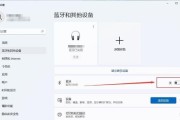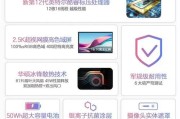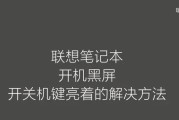当面对联想笔记本电脑的内存占用居高不下时,您可能会遇到电脑运行缓慢、卡顿甚至程序崩溃的烦恼。为了帮助用户有效优化内存占用,提升系统性能,以下将详细介绍可能导致高内存占用的原因以及一系列切实可行的优化方法。
内存占用高的原因分析
启动项过多
当您开机后,系统和应用程序的启动项会占用大量内存资源,导致内存使用率提升。
过多后台进程
一些应用程序和进程即使在不使用时也可能在后台运行,占用大量内存。
缺少内存维护
长时间未进行内存清理和优化,会导致内存在不知不觉中被占用。
病毒或恶意软件感染
病毒和恶意软件可能会在后台运行,占用内存资源且不易被察觉。
系统或软件故障
系统更新后软件不兼容或者软件自身存在内存泄漏的问题,这些均会引起内存占用异常。

如何优化联想笔记本内存占用
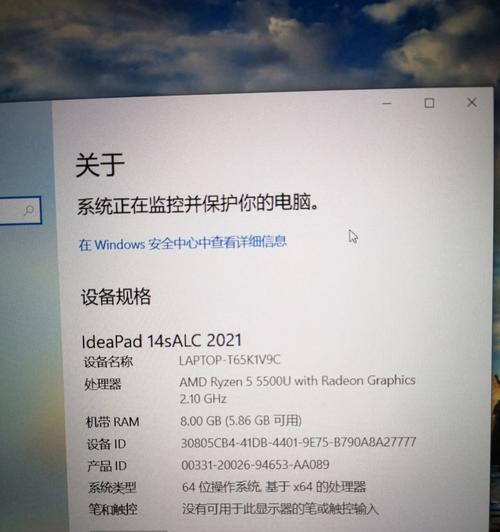
检查并优化启动项
1.使用任务管理器:按下`Ctrl+Shift+Esc`打开任务管理器,切换到“启动”标签。
2.禁用不必要的启动项:在启动项中找到不必要的程序,右键选择禁用。
关闭不必要的后台进程
1.进入任务管理器:同样按下`Ctrl+Shift+Esc`。
2.查看并结束进程:在任务管理器的“进程”标签页中,可以查看运行中的应用程序和进程,关闭不需要后台运行的程序。
增加虚拟内存
1.进入系统属性:右键点击“这台电脑”(或"我的电脑"),选择“属性”。
2.系统高级设置:点击左侧的“高级系统设置”。
3.性能设置:选择“设置”按钮,然后切换至“高级”选项卡。
4.更改虚拟内存:点击“更改”按钮,在弹出窗口中取消“自动管理所有驱动器的分页文件大小”前的选择,选择自定义大小进行优化设置。
定期进行磁盘清理
1.打开磁盘清理工具:点击开始菜单,搜索“磁盘清理”并打开。
2.选择清理项目:勾选需要清理的项目,比如临时文件、系统文件等。
3.执行清理:点击确定并等待清理完成。
安装和运行杀毒软件
确保您的电脑安装了最新的杀毒软件,并定期进行全盘扫描,确保系统干净,没有病毒或恶意软件干扰。
更新系统和驱动程序
经常检查并安装最新的系统更新和驱动程序,它们往往包含性能改进和内存管理的优化。
使用专业的内存优化工具
可以使用第三方的内存优化工具,它们可以自动优化内存使用状态,释放不再需要的内存资源。
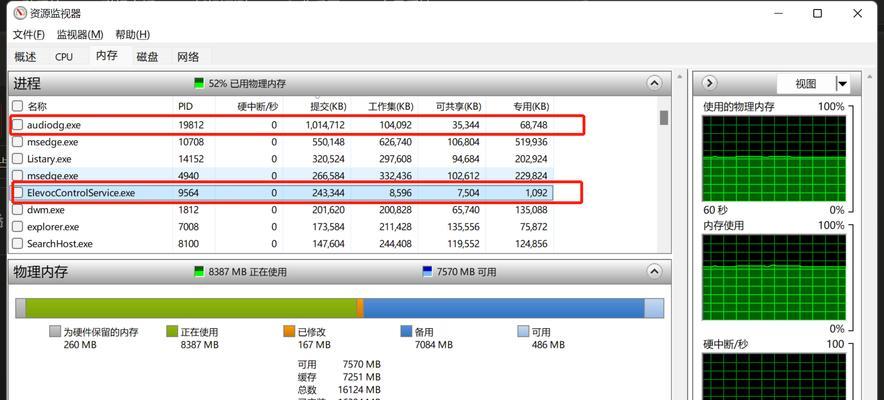
实用技巧与常见问题
实用技巧
1.整理预览缩略图:及时清理文件预览缓存可以释放内存。
2.关闭视觉效果:关闭不必要的视觉效果可以减少系统资源的消耗。
常见问题
1.内存占用率高时电脑反应变慢怎么办?:定期执行上述优化措施,保持系统轻量高效。
2.如何知道是否需要增加物理内存?:当电脑频繁出现性能瓶颈时,可以通过系统工具检查内存使用情况,如果经常达到最大容量,可能需要增加物理内存。
通过以上步骤,您应该能够有效识别和降低联想笔记本的内存占用,从而提升系统的整体表现和响应速度。对于需要进一步技术指导或遇到特殊情况的用户,建议联系专业技术支持。
标签: #联想笔记本